Հեղինակ:
Lewis Jackson
Ստեղծման Ամսաթիվը:
14 Մայիս 2021
Թարմացման Ամսաթիվը:
1 Հուլիս 2024
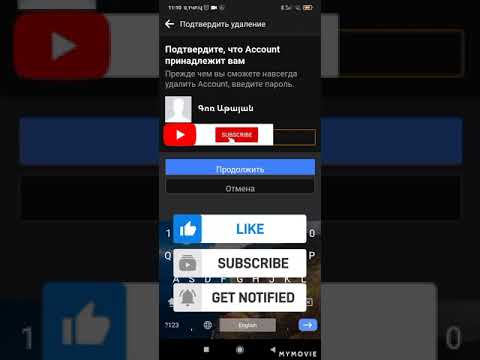
Բովանդակություն
Էջանիշեր օգտագործելը հիանալի միջոց է էջանշելու այն էջը, որը ցանկանում եք վերանայել անհրաժեշտության դեպքում: Այնուամենայնիվ, քանի որ էջանիշները հեշտությամբ են ստեղծվում, էջանիշների թիվը կայծակնորեն կաճի, և որոշ ժամանակ անց անհրաժեշտ է մաքրել էջանիշների արխիվը: Էջանիշերը ջնջելը կարող է կատարվել ցանկացած դիտարկչի վրա մի քանի կտտոցով կամ մի քանի հպումով:
Քայլեր
8-ի 1-ին մեթոդը `Chrome- ի վրա
Աջ կտտացրեք ցանկացած էջանիշի վրա և ընտրեք «Deleteնջել» (Raseնջել): Ամեն անգամ, երբ օգտագործում եք Chrome- ը, կարող եք աջ սեղմել էջանիշի վրա և ընտրել «Deleteնջել» ՝ այս տվյալները ընդմիշտ ջնջելու համար: Էջանիշների համար կարող եք դա անել էջանիշների բարում, էջանիշների կառավարչի կամ Chrome- ի ցանկի «Էջանիշներ» բաժնում ցուցակի մեջ: Անհրաժեշտ չէ հաստատել, երբ ուզում եք էջանիշը ջնջել:

Բացեք էջանիշների կառավարիչը: Կարող եք օգտագործել էջանիշների կառավարիչը Chrome- ում ՝ ձեր բոլոր էջանիշները միանգամից դիտելու համար: Այս գործիքը նոր ներդիրում բացելու որոշ եղանակներ հետևյալն են.- Կտտացրեք Chrome ընտրացանկի կոճակին և ընտրեք «Էջանիշեր» → «Էջանիշերի կառավարիչ» էջը նոր ներդիրում բացելու համար:
- Սեղմեք ստեղների համադրությունը Հրամանատարություն/Ctrl+Հերթափոխ+Ո էջանիշների կառավարիչը մեկ այլ ներդիրում բացելու համար:
- Տիպ քրոմ: // էջանիշեր անցեք հասցեի գոտի ՝ ընթացիկ ներդիրում էջանիշների կառավարիչը բեռնելու համար:

Դիտեք էջանիշները: Ձեր բոլոր էջանիշները կցուցադրվեն էջանիշների կառավարչի մեջ: Կարող եք ընդլայնել պանակները ՝ այնտեղ էջանիշները տեսնելու համար:- Եթե Google հաշիվ եք մտել Chrome, բոլոր համաժամացված սարքերը կցուցադրեն նույն էջանիշները:
- Պանակը ջնջելը ջնջում է այնտեղ պահված բոլոր էջանիշները:

Բացեք էջանիշների գոտին: Այս նշանը ցուցադրվում է հասցեի տողի տակ ՝ ձեր էջանիշներով: Էջանիշները կարող եք արագ ջնջել այստեղ:- Կտտացրեք Chrome ընտրացանկի կոճակին և ընտրեք «Էջանիշներ» → «Showուցադրել էջանիշների շարքը»:
- Սեղմեք ստեղների համադրությունը Հրամանատարություն/Ctrl+Հերթափոխ+Բ
8-ի մեթոդ 2. Internet Explorer- ում
Կտտացրեք ցանկացած էջանիշ (հայտնի է նաև որպես «սիրված») և ընտրեք «Deleteնջել». Internet Explorer- ը էջանիշները անվանում է «նախընտրածներ», և դրանք կարող եք ջնջել ցանկացած վայրում ՝ աջ կտտացնելով յուրաքանչյուր իրի վրա և ընտրելով «Deleteնջել»: Տեղեկատվությունը կարող եք ջնջել Նախընտրածների կողային տողից կամ Ընտրյալների ցանկի տողից:
Բացեք Ընտրվածների կողային տողը ՝ ձեր էջանիշները դիտելու համար: Կողային շարքում կցուցադրվեն ձեր պահված բոլոր էջանիշները: Կողային շարքը բացելու մի քանի եղանակներ հետևյալն են.
- Կտտացրեք աստղի կոճակը (), ապա կտտացրեք «Ընտրյալներ» ներդիրին:
- Սեղմեք ստեղների համադրությունը Ալտ+Գ և ընտրեք «Ընտրյալներ» էջանիշը:
Բացեք Ընտրվածների կառավարման գործիքը ՝ ձեր էջանիշները դիտելու համար: Կարող եք նաև դիտել ձեր էջանիշները ՝ օգտագործելով Սիրված կառավարման գործիքը: Սա հեշտացնում է էջանիշների պանակների բացումն ու փակումը.
- Կտտացրեք «Ընտրյալներ» ընտրացանկին և ընտրեք «Կազմակերպել ընտրյալները»: Եթե չեք տեսնում «Ընտրյալներ» ընտրացանկը, սեղմեք Ալտ.
- Ձախ կտտացրեք ՝ պանակը բացելու կամ փակելու համար:
- Պանակը ջնջելը ջնջում է այնտեղ պահված բոլոր էջանիշները:
Գտեք ձեր էջանիշերը Windows Explorer- ում: Internet Explorer- ը պահպանում է ձեր նախընտրած պանակները որպես ֆայլեր, որոնք կարող եք գտնել Windows Explorer- ում: Այդ կերպ ավելի հեշտ է ջնջել բազմաթիվ էջանիշներ:
- Բացեք Windows Explorer պատուհանը (Հաղթել+Ե) և մատչում: Բոլոր Internet Explorer- ի էջանիշները կցուցադրվեն որպես ֆայլեր և պանակներ:
- Կարող եք էջանիշի ֆայլը քաշել աղբարկղի վրա կամ աջ սեղմել դրա վրա և ընտրել «Deleteնջել»:
8-ի մեթոդ 3. Եզրին
Որպես պարբերության խորհրդանիշ, հպեք կամ կտտացրեք Հաբ կոճակին երեք գծիկով:
Հպեք կամ կտտացրեք Ընտրյալների քարտին աստղի պատկերակով (): Edge բրաուզերում էջանիշները կոչվում են «ընտրյալներ»:
Աջ կտտացրեք կամ հպեք և պահեք էջանիշը, ապա ընտրեք «Deleteնջել». Սա անմիջապես կջնջի էջանիշը: Եթե պանակ եք ջնջում, այնտեղ պահված բոլոր էջանիշները նույնպես ջնջվում են:
- Դուք չեք կարող ջնջել «Սիրվածների ցանկ» պանակը:
8-ի մեթոդ 4. Firefox- ի վրա
Բացեք Էջանիշների կողային տողը: Firefox- ի բոլոր էջանիշներն արագորեն տեսնելու ամենադյուրին ճանապարհը Էջանիշերի կողային տողն է օգտագործել: Կտտացրեք «Էջանիշ» կոճակի կողքին գտնվող clipboard կոճակին և ընտրեք «Դիտել էջանիշերի կողային տողը»:
Ընդարձակեք կատեգորիաները ՝ ձեր էջանիշները տեսնելու համար: Ձեր կողմից ավելացված էջանիշները տեսակավորվելու են ըստ տարբեր կատեգորիաների: Բացեք պանակները ՝ ձեր արդեն առկա էջանիշները տեսնելու համար, կամ օգտագործեք որոնման տուփը ՝ էջանշիչ գտնելու համար:
Աջ կտտացրեք էջանիշին և այն ջնջելու համար ընտրեք «Deleteնջել»: Որպես այդպիսին, էջանիշը անմիջապես կջնջվի:
- Կարող եք աջ կտտացնելով էջանշանի վրա, որը ցույց է տալիս ցանկացած վայր, ներառյալ էջանիշների ընտրացանկը, էջանիշների բարը կամ որտեղ էլ գտնեք ձեր էջանիշը:
Բացեք գրադարանը ՝ էջանիշները կառավարելու համար: Եթե Ձեզ անհրաժեշտ է ջնջել բազմաթիվ էջանիշեր, պատկերասրահը ձեզ համար հեշտացնում է դրանք գտնել և ջնջել:
- Կտտացրեք կարծր ծածկույթի կոճակին և ընտրեք «Showուցադրել բոլոր էջանիշները» կամ սեղմել ստեղների համադրությունը Հրամանատարություն/Ctrl+Հերթափոխ+Բ.
- Միաժամանակ ընտրեք բազմաթիվ էջանիշներ ՝ սեղմելով ստեղնը Ctrl/Հրամանատարություն և կտտացրեք յուրաքանչյուր էջանիշի վրա:
8-ի մեթոդ 5. Safari- ի վրա
Կտտացրեք «Էջանիշներ» ընտրացանկին և ընտրեք «Փոփոխել էջանիշները» (Փոփոխել էջանիշները) ՝ էջանիշերի կառավարիչը բացելու համար:
- Կարող եք նաև սեղմել Հրամանատարություն+Տարբերակ+Բ.
Սեղմեք Կառավարումը և կտտացրեք ցանկացած էջանիշի, որը ցանկանում եք ջնջել և ընտրել «Deleteնջել» (Raseնջել): Սա անմիջապես կջնջի էջանիշը:
Սեղմեք Control կինոնկարը և կտտացրեք Էջանշանների ցանկում գտնվող էջանիշներին ՝ ջնջելու համար: Դուք կարող եք արագ ջնջել էջանիշները Safari- ի Գերադասելիության գոտում ՝ աջ սեղմելով էջանիշի վրա և ընտրելով «Deleteնջել»: գովազդ
8-ի մեթոդ 6. Chrome- ում (շարժական տարբերակ)
Հպեք Chrome- ի ընտրացանկի կոճակին (⋮) և ընտրեք «Էջանիշներ» ձեր պահված էջանիշների ցուցակը բացելու համար: Եթե չեք տեսնում ⋮ կոճակը, շարժվեք էկրանին վերև:
- Եթե դուք մուտք եք գործել Google հաշիվ, բոլոր համաժամացված էջանիշները տեսանելի կլինեն:
- Գործընթացը նման է Android- ին և iOS- ին:
Հպեք ընտրացանկի կոճակին () էջանիշի կողքին, որը ցանկանում եք ջնջել, փոքր ընտրացանկ բացելու համար:
Հպեք «Deleteնջել» էջանիշը անմիջապես ջնջելու համար:
- Եթե էջանիշը սխալմամբ ջնջեք, տվյալները վերականգնելու համար կարող եք թակել «Հետարկել»: Այս տարբերակը հայտնվում է ընդամենը մի քանի վայրկյան:
- Եթե դուք պանակ եք ջնջում, այնտեղ բոլոր էջանիշները նույնպես ջնջվում են:
Սեղմեք և պահեք էջանիշ ՝ ավելի շատ էջանիշներ ընտրելու համար: Երբ էջանիշ եք սեղմում և պահում, դուք ընտրության ռեժիմում եք: Որպես այդպիսին, կարող եք շոշափել այլ էջանիշներ ՝ դրանք ձեր ընտրությանը ավելացնելու համար:
Deleteնջեք ընտրված էջանիշները ՝ հպելով աղբարկղի պատկերակին: Սա կջնջի ձեր ընտրած բոլոր էջանիշները: գովազդ
8-ի մեթոդ 7. Safari- ում (iOS)
Հպեք «Էջանիշներ» կոճակին iPhone- ի էկրանի ներքևում կամ iPad- ի էկրանի վերևում:
Հպեք «Էջանիշներ» ներդիրին ՝ ձեր բոլոր պահված էջանիշները դիտելու համար:
Հպեք «Խմբագրել» կոճակին ՝ ցուցակում տեղեկատվությունը ջնջելու համար:
- Եթե էջանիշը, որը ցանկանում եք ջնջել, պահված է թղթապանակում, նախ բացեք պանակը և ընտրեք «Խմբագրել»:
Հպեք «-» - ին էջանիշի կամ պանակի կողքին, որը ցանկանում եք ջնջել, ապա հաստատելու համար ընտրեք «Deleteնջել»:
- Դուք չեք կարող ջնջել Սիրված կամ Պատմության պանակները, բայց կարող եք ջնջել ներսում եղած տվյալները:
8-ի մեթոդը 8. Owsննարկիչը Android- ում
Էջանիշի պատկերակով հպեք Էկրանի ներքևում գտնվող Էջանիշեր կոճակին: Սա կբացի ձեր զննարկչի էջանիշերի կառավարիչը:
Հպեք և պահեք այն էջանիշը, որը ցանկանում եք ջնջել, նոր ընտրացանկ բացելու համար:
Հպեք «Deleteնջել էջանիշը» ՝ էջանիշը ջնջելու համար: Tionնջումը հաստատելուց հետո դուք չեք կարող վերականգնել տվյալները:
- Թղթապանակը ջնջելով `ջնջվում են դրա մեջ բոլոր էջանիշները, բայց ձեզանից կպահանջվի հաստատել նախքան յուրաքանչյուր էջանիշ հանելը:



